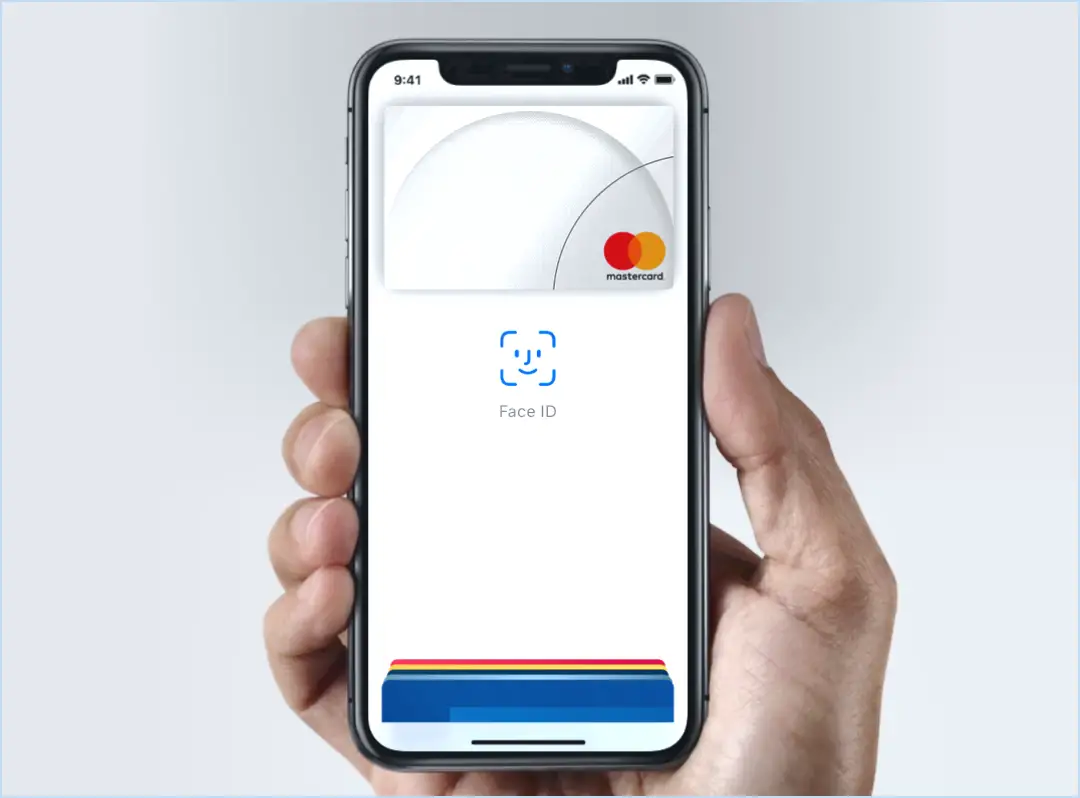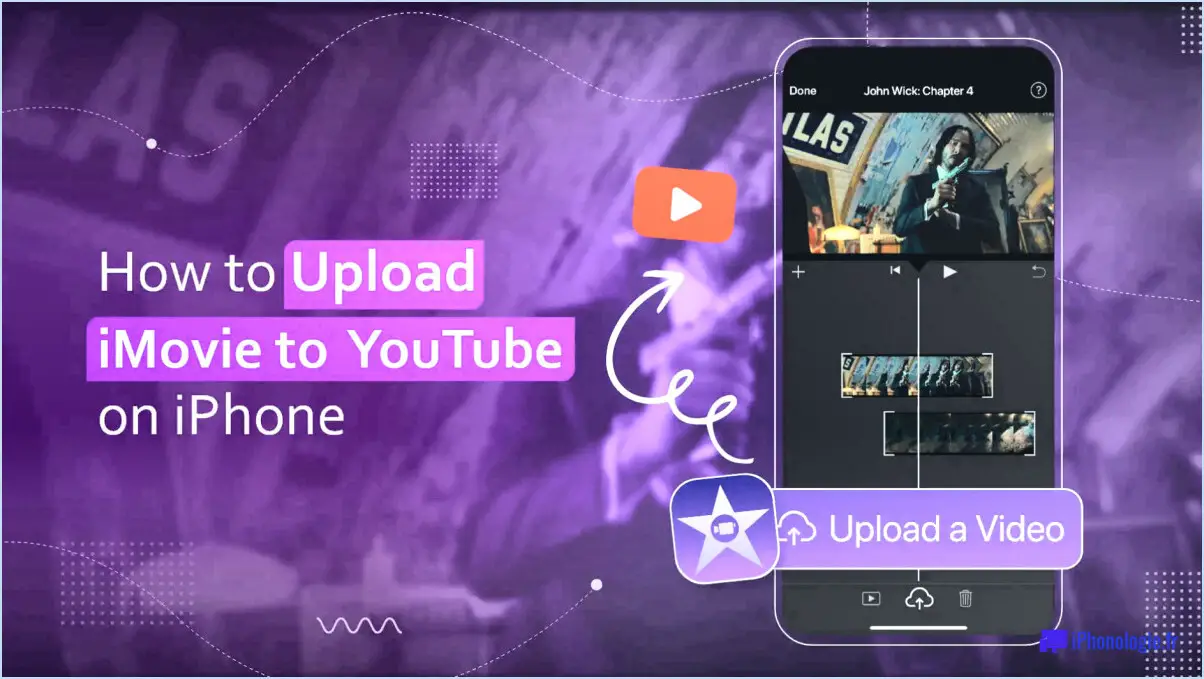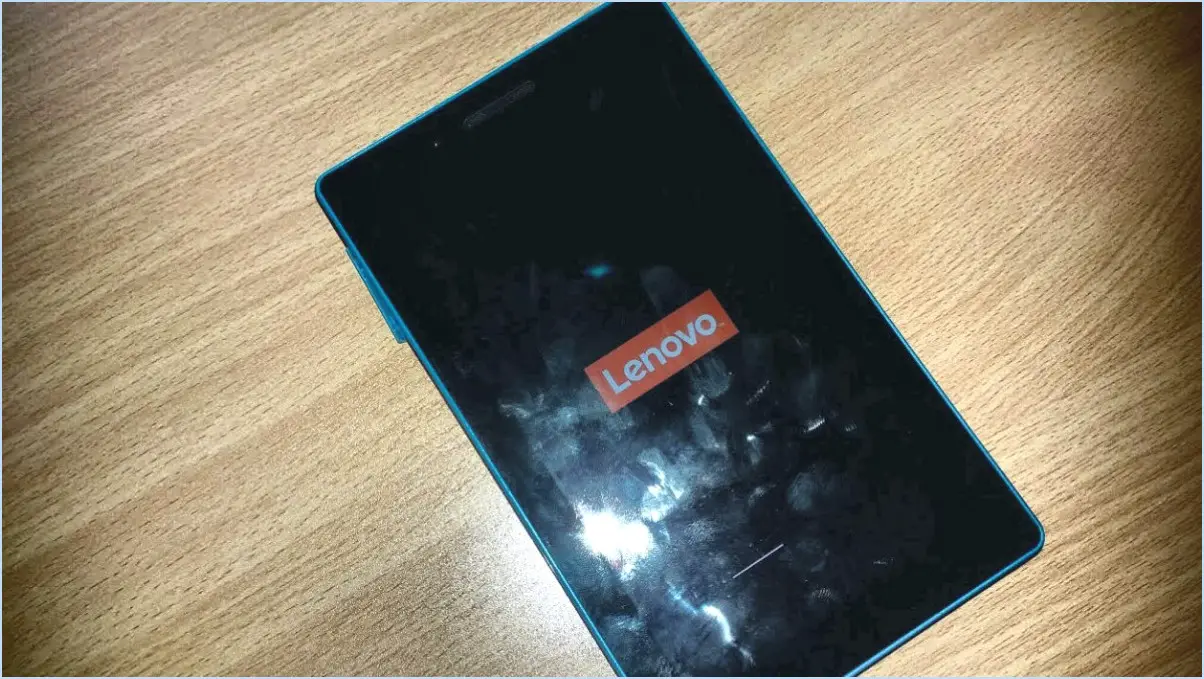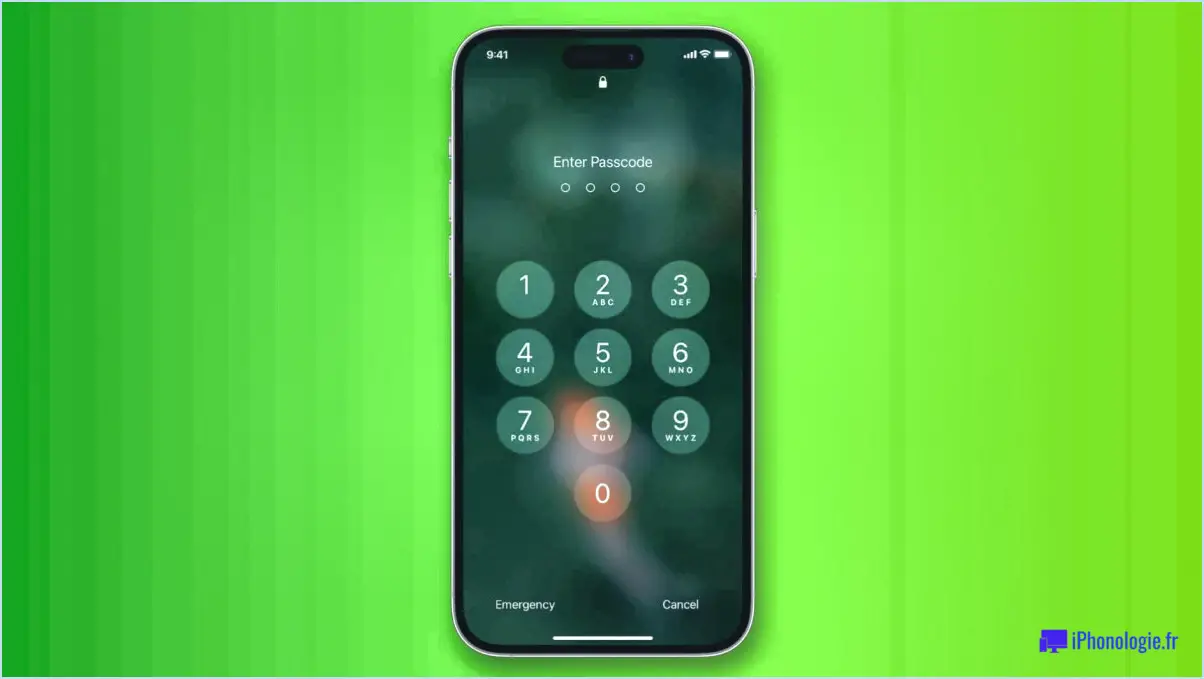Comment mettre chrome comme navigateur par défaut sur iphone avec ios 14?
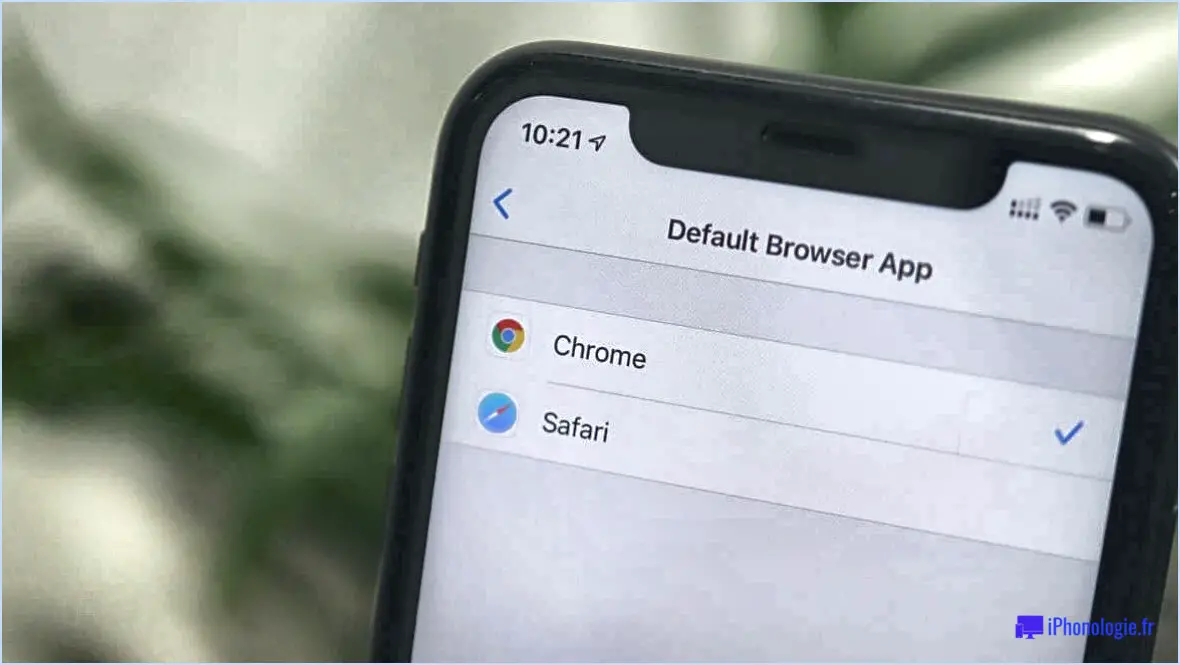
Pour définir Chrome comme navigateur par défaut sur un iPhone avec iOS 14, suivez les étapes suivantes :
- Ouvrez Réglages: Commencez par lancer l'application Réglages sur votre iPhone. Il s'agit de l'icône en forme de roue dentée généralement située sur votre écran d'accueil.
- Naviguez jusqu'aux réglages de Safari: Faites défiler le menu Paramètres jusqu'à ce que vous trouviez l'option "Safari". Tapez dessus pour accéder aux paramètres spécifiques de Safari.
- Accéder au navigateur web par défaut: Dans les paramètres de Safari, vous trouverez diverses options relatives au comportement de Safari. Recherchez l'option "Navigateur Web par défaut" dans la section "Général". Tapez dessus.
- Sélectionnez Chrome: Une liste des navigateurs web installés sur votre iPhone s'affiche. Parmi eux, vous devriez voir Chrome si vous l'avez installé. Appuyez sur Chrome pour le définir comme votre navigateur par défaut.
- Confirmez votre choix: Après avoir sélectionné Chrome, une fenêtre pop-up de confirmation s'affiche pour vous demander si vous souhaitez changer votre navigateur web par défaut en Chrome. Confirmez votre choix en appuyant sur "Changer pour Chrome".
- Vérification: Pour vous assurer que les modifications ont bien été prises en compte, testez le comportement du navigateur par défaut. Par exemple, si vous cliquez sur un lien à partir d'un courriel ou d'une autre application, il devrait s'ouvrir dans Chrome au lieu de Safari.
Veuillez noter que ces étapes sont exactes à partir d'iOS 14, mais qu'il peut y avoir des variations mineures en fonction des mises à jour et des changements apportés aux versions ultérieures d'iOS.
Gardez à l'esprit que lorsque vous changez votre navigateur par défaut, certains liens et actions peuvent encore s'ouvrir dans Safari en raison des limitations imposées par iOS. Cependant, les étapes décrites ci-dessus devraient vous aider à faire de Chrome votre navigateur préféré pour la plupart des liens et des activités liées au web.
N'oubliez pas que les mises à jour d'iOS peuvent occasionnellement apporter des ajustements aux paramètres et aux interfaces, il est donc conseillé de consulter la documentation iOS la plus récente ou les canaux d'assistance officiels d'Apple si vous rencontrez des problèmes inattendus.
Un iPhone peut-il basculer par défaut sur Chrome au lieu de Safari?
Oui, un iPhone peut par défaut Chrome au lieu de Safari. Pour effectuer ce changement, naviguez vers Paramètres > Safari et décochez l'option qui dit "Utiliser Safari pour le web" sous l'option "Navigateur par défaut" rubrique.
Comment faire de Chrome mon navigateur par défaut?
Pour faire de Chrome votre navigateur par défaut, suivez les étapes suivantes :
- Ouvrez Chrome et connectez-vous.
- Cliquez sur l'icône trois lignes dans le coin supérieur gauche de la fenêtre du navigateur et sélectionnez Paramètres.
- Sous "Navigateur par défaut," cliquez sur Chrome.
- Sélectionnez "Utiliser ce navigateur comme navigateur par défaut"dans le menu déroulant et cliquez sur OK.
Comment remplacer Safari par Google Chrome?
Pour remplacer Safari par Google Chrome, procédez comme suit :
- Installez l'extension "Supprimer Safari de Chrome".
- Ouvrez Google Chrome et allez dans les paramètres.
- Définissez Google comme moteur de recherche par défaut.
Profitez d'une expérience de navigation transparente avec Google Chrome !
Comment modifier ma page d'accueil par défaut dans Safari?
Pour mettre à jour votre page d'accueil par défaut dans Safari, procédez comme suit :
- Ouvrez le menu Safari et choisissez "Safari > Préférences".
- Dans l'onglet "Général", localisez la section "Historique".
- Cliquez sur le bouton "Site web par défaut" dans cette section.
- Un menu déroulant s'affiche avec une liste de sites web.
- Sélectionnez le site web de votre choix dans la liste pour en faire votre nouvelle page d'accueil.
Comment supprimer Safari en tant que navigateur par défaut?
Pour supprimer Safari en tant que navigateur par défaut, essayez les méthodes suivantes en fonction de votre configuration personnelle :
- Changez de navigateur par défaut : Allez dans les préférences du système > Safari et sélectionnez un nouveau navigateur par défaut dans la liste.
- Utilisez les extensions de navigateur : Installez des extensions de navigateur comme Noscript ou Ghostery pour bloquer le chargement automatique de Safari.
- Supprimez le dossier Safari : Naviguez jusqu'à votre dossier Applications et supprimez le dossier "Safari".
Gardez à l'esprit que la modification des paramètres par défaut peut affecter votre expérience de navigation, alors choisissez la méthode qui vous convient le mieux.
Puis-je utiliser Chrome au lieu de Safari?
Oui, Chrome peut être utilisé à la place de Safari sur les Mac. Les deux navigateurs prennent en charge un large éventail de sites web et offrent des expériences de navigation comparables. Cependant, il y a quelques facteurs importants à prendre en compte :
- Intégration à macOS: Safari est optimisé pour macOS, offrant une meilleure efficacité énergétique et de meilleures performances.
- Ecosystème Apple: Safari est étroitement intégré aux services et appareils Apple, améliorant des fonctionnalités telles que Handoff et la synchronisation iCloud.
- Confidentialité et sécurité: Safari est connu pour ses solides fonctionnalités de confidentialité et de prévention du pistage.
- Extensions: Chrome dispose d'une bibliothèque d'extensions plus importante, mais les extensions de Safari sont conçues spécifiquement pour macOS.
En conclusion, si Chrome est une alternative viable, ceux qui apprécient l'intégration transparente à macOS, le respect de la vie privée et l'écosystème Apple préféreront peut-être Safari.
Comment puis-je me débarrasser de Safari sur mon iPhone?
Pour vous débarrasser de Safari sur votre iPhone, plusieurs options s'offrent à vous. Premièrement, naviguez vers Réglages puis Général et choisissez Safari. Vous y trouverez l'option de suppression. Vous pouvez également aller dans le menu App Store trouvez l'application Safari et sélectionnez Supprimer de l'appareil pour la désinstaller. Gardez à l'esprit que la suppression de Safari aura un impact sur les fonctions de navigation et les paramètres par défaut du navigateur. Procédez avec prudence et envisagez d'autres navigateurs disponibles sur l'App Store si nécessaire.